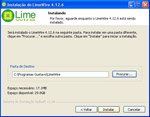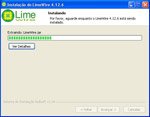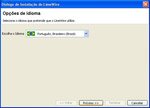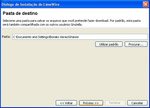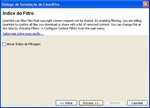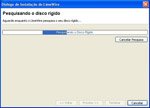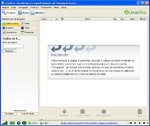| 1 | Após baixar o LimeWire, execute o arquivo LimeWireWin-full.exe. Uma pequena janela abre para que se possa escolher o idioma utilizado durante a instalação. Nesta etapa escolhemos Português (do Brasil). Em seguida clique em OK. | |
| 2 | O assistente de instalação inicia exibindo sua versão e dicas para instalar o LimeWire. Clique no botão Avançar para prosseguir. | |
| 3 | Nesta tela você escolhe a pasta de destino para instalar o programa. Lembre-se: caso queira colocar o software em uma pasta não existente, então você deverá criá-la. É mostrado também o espaço necessário e disponível em seu disco rígido. Após selecionar o diretório de instalação, clique em Instalar. | |
| 4 | O software será instalado em sua máquina. Se desejar, clique em Ver Detalhes para acompanhar a instalação. Aguarde o término. | |
| 5 | O LimeWire foi instalado com sucesso. Selecione Executar LimeWire se quiser iniciá-lo. No caso, selecionamos para abri-lo após esta tela. Clique em Terminar. | |
| 6 | Um assistente de configuração será inicializado. Escolha o idioma em que deseja usar o software. Escolheremos Português, Brasileiro neste guia. Depois de escolher o idioma, clique em Próximo. | |
| 7 | Uma tela de boas-vindas se abrirá, clique em Próximo para continuar. | |
| 8 | Agora é a hora de escolher onde é salvo os arquivos baixados. Esta pasta, por padrão, também compartilha seus arquivos pelo LimeWire. Após selecionar o diretório desejado, clique no botão Próximo para avançar. | |
| 9 | A tela a seguir permite selecionar a velocidade da sua conexão. Escolha uma em que a sua conexão se enquadre e clique em Próximo. | |
| 10 | O assistente pergunta se você quer abrir o LimeWire toda vez que iniciar o sistema operacional Windows, escolha a sua preferência e clique em Próximo. | |
| 11 | Este passo é muito importante! O compartilhador possui um filtro de buscas que retém arquivos que violam os direitos autorais, não exibindo-os. Ativando-o você não verá arquivos considerados pirataria em sua busca. Aqui o usuário estará por sua conta para escolher o que achar apropriado. Após a escolha, clique no botão Próximo para prosseguir. | |
| 12 | A seguir, escolha se deseja que o programa varra seu disco em busca de arquivos. Escolhemos a opção Sim. Selecione qual opção deseja e clique em Próximo. | |
| 13 | O LimeWire imediatamente começa a verificar os arquivos em seu computador. É possível especificar as pastas desejadas para compartilhar seus dados com outros usuários. | |
| 14 | Finalmente o assistente de configuração estará concluído. Para finalizá-lo basta clicar no botão Terminar. | |
| 15 | É aberto uma pequena janela que fornece opções para o usuário atualizar seu programa para a versão PRO (paga). Se você não deseja comprar essa versão, apenas clique no botão Mais tarde. | |
| 16 | O programa está instalado e pronto para utilização! |
Categorias